كيف غير آمن PDF في الطريقة الأسهل

يقرر العديد من الأشخاص تعيين رمز مرور لملفات PDF لمنع الآخرين من تحرير أو نسخ المحتوى. ومع ذلك ، عندما فقدت رمز المرور أو قمت بتنزيل كلمة المرور هذه لحماية ملف PDF ، يجب أن تشعر بالضيق الشديد. هل هناك أي حل لعدم تأمين ملف PDF؟ الجواب نعم. قبل التعرّف على كيفية عدم تأمين ملف pdf ، يجب أن تعرف أن رموز مرور PDF لها نوعان ، كلمة مرور مستخدم pdf وكلمة مرور المالك. الأول سوف يحبس لك ملف pdf و هذا الأخير سوف يمنعك من التحرير. في هذا المنشور ، سنقدم بعض الحلول لعدم تأمين PDF بشكل فعال.
الجزء 1. غير آمن PDF للطباعة عبر Chrome
إذا قمت بتنزيل ملف pdf باستخدام كلمة مرور مالك ولا يمكنك تحريره ، فيمكنك استخدام وظيفة الطباعة في Chrome لعدم تأمين PDF عبر الإنترنت. سيُنشئ Chrome ملف pdf قابل للتحرير جديدًا لك.
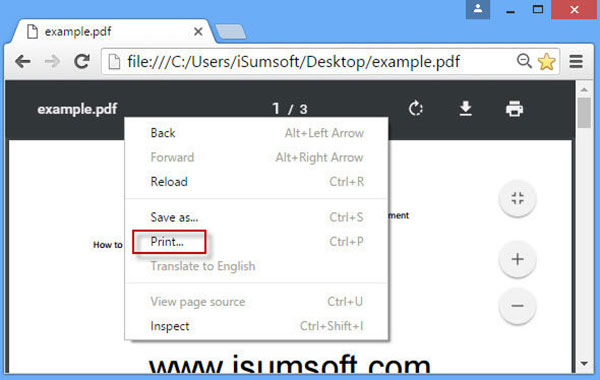
-
الخطوة1حدد موقع المجلد حفظ كلمة مرور حماية pdf التي تريد غير آمنة. انقر بزر الماوس الأيمن على ملف pdf وافتحه في Chrome. أو يمكنك فتح Chrome وسحب ملف pdf وإفلاته في Chrome.
-
الخطوة2انقر بزر الماوس الأيمن على علامة تبويب وثيقة pdf واختر خيار الطباعة من قائمة القائمة.
-
الخطوة3انقر على التغيير زر في الرحلات المنطقة في طباعة الصفحة ثم اختر احفظ or أدوبي PDF.
-
الخطوة4انقر على حفظ or طباعة زر لفتح مربع حوار حفظ AS. اختر مجلد وأدخل اسم ملف في مربع حوار Save AS. ثم اضغط على حفظ زر لتخزين الإخراج.
- ثم يمكنك فتح وثيقة pdf المطبوعة وتحرير أو نسخ المحتوى.
الجزء 2. كسر PDF على الانترنت مع فتح PDF
إذا نسيت كلمة مرور مستخدم ملف pdf ، فلن يتوفر Chrome ووظيفة الطباعة. فتح PDF هي خدمة مخصصة عبر الإنترنت لإلغاء قفل ملف pdf. لا يمكن فقط إزالة كلمة مرور المالك من مستند pdf ، بل يمكنه أيضًا التعامل مع ملف pdf بكلمة مرور المستخدم.
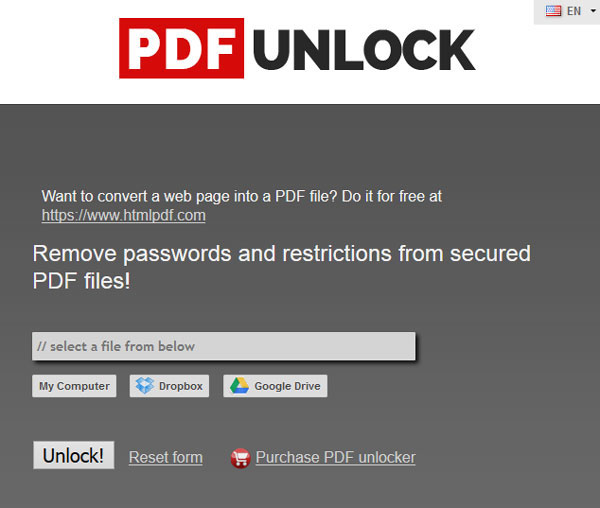
-
الخطوة1النوع www.pdfunlock.com في شريط العناوين واضغط على مفتاح Enter للوصول إلى PDF unlock.
-
الخطوة2في الصفحة الرئيسية ، يمكنك تحميل ملف pdf الذي تريد غير آمن من خلال النقر عليه جهاز الكمبيوتر زر. يدعم PDF Unlock أيضًا استيراد ملف pdf مقفل من Dropbox أو Google Drive.
-
الخطوة3بعد تحميل pdf بنجاح ، انقر فوق فتح! زر لبدء ملفات PDF غير آمنة.
-
الخطوة4سيكتشف PDF Unlock القيود ويزيل جميع كلمات المرور تلقائيًا. ثم يمكنك تنزيل ملف pdf غير المؤمّن على القرص الصلب المحلي. PDF Unlock هي خدمة مجانية بحد 5 ميجابايت. إذا كنت تريد عدم تأمين مستند PDF أكبر حجمًا ، فيجب عليك شراء تطبيق سطح المكتب الخاص به.
الجزء 3. إزالة كلمة مرور PDF مع محول الانترنت
طريقة أخرى للقضاء على قوات الدفاع الشعبي المحمية بكلمة على الانترنت وغير الآمنة PDF هو محول الانترنت. يمكن أن تتعامل مع كلمة مرور المستخدم وكلمة مرور المالك. وآلية الكراك كلمة pdf مثيرة للاهتمام. يمكنك الحصول على ملف pdf غير آمن من خلال تحويل كلمة المرور المحمية بكلمة مرور إلى مستند pdf جديد.
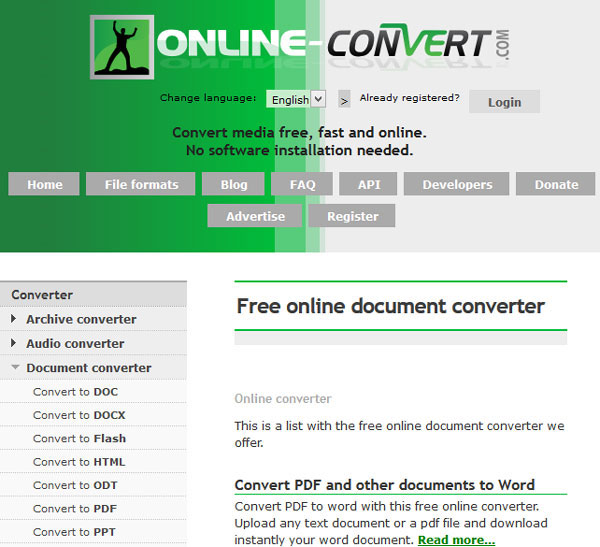
-
الخطوة1انتقل إلى المحول عبر الإنترنت في أي متصفح أو زيارة www.online-convert.com مباشرة.
-
الخطوة2في الصفحة الرئيسية ، حدد موقع محول المستندات القسم وانقر على الزر "ذهاب مربع" للمتابعة.
-
الخطوة3ركز على القائمة الجانبية اليسرى واختر تحويل إلى PDF للذهاب إلى صفحة المحول الشعبي.
-
الخطوة4انقر على تصفح الزر واستيراد ملف pdf الذي تريد إلغاء تأمينه.
-
الخطوة5بعد تحميلها ، انقر فوق تحول زر الملف لتنشيط عملية التحويل.
عندما يتم تحويل pdf ، يمكنك حفظ الإخراج على جهاز الكمبيوتر الخاص بك. إذا قمت بفتح وثيقة pdf المحولة ، فستجد أن البرنامج قام بالفعل بتفكيك كلمات مرور PDF.
الجزء 4. استعادة كلمة مرور PDF من خلال PDFCrack
PDFCrack هي واحدة من أفضل الأدوات للقضاء على كلمة السر حماية ملفات PDF. يمكن استرداد كلمة مرور PDF معقدة في بضع دقائق ولكن لا تقم بإزالة كلمة المرور. وهذه الأداة غير الآمنة PDF هي برنامج مفتوح المصدر ومجاني تمامًا للشحن. يدعم PDFCrack نظامي التشغيل Windows و Linux.
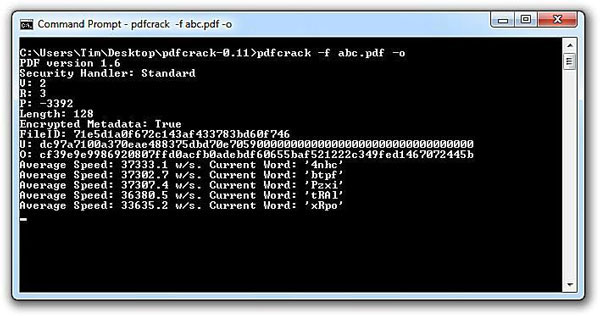
-
الخطوة1بعد تنزيل ملف التثبيت PDFCrack من الموقع الرسمي ، يمكنك اتباع التعليمات لتثبيته على جهاز الكمبيوتر الخاص بك.
-
الخطوة2عند التحضير لعدم تأمين PDF ، انتقل إلى PDFCrack واكتب الأمر أدناه:
root @ kali: ~ # pdfcrack -f [file.pdf] -
الخطوة3بمجرد الضغط على مفتاح Enter ، سيبدأ PDFCrack في كسر كلمة مرور ملف PDF هذا.
- استناداً إلى الاختبار الخاص بنا ، PDFCrack استرداد كلمة مرور مالك 4 - digit في دقيقتين. على الرغم من أن PDFCrack ليست أداة استرداد كلمة مرور PDF ، فإن الأوامر سهلة الاستخدام. إذا كنت تفضل استخدام برنامج رسم ، يمكنك تجربة GuaPDF Demo ، و PDF Password Remover وغيرها من تطبيقات استرداد كلمة مرور PDF.
الجزء 5. Tipard ويندوز إعادة تعيين كلمة المرور
عند عدم التأكد من PDF ، فقد يؤدي ذلك إلى بعض المخاطر على جهاز الكمبيوتر الخاص بك. شملت بعض المتسللين الفيروسات والبرامج الضارة في حماية كلمة مرور PDF واختيار اسم جذاب. عند عدم التأكد من PDF ، فإن الفيروس أو البرامج الضارة سوف تصيب جهاز الكمبيوتر الخاص بك وتأمين جهاز الكمبيوتر الخاص بك لاختطاف. في هذا الوقت ، تحتاج إلى أداة قوية ، مثل استعادة كلمة السر ويندوزللمساعدة في إعادة تعيين كلمة مرور Windows قبل الانتقال إلى نظام التشغيل. أكبر ميزة لـ Windows Password Reset هي إعادة تعيين كلمة مرور Windows في بيئة ما قبل التثبيت.
1. قم بإنشاء قرص قابل للتمهيد مع إعادة تعيين كلمة مرور Windows
-
الخطوة1افتح "إعادة تعيين كلمة مرور Windows" على جهاز كمبيوتر يمكن الوصول إليه ، ثم قم بإدراج قرص DVD جديد في محرك الأقراص المضغوطة. ويندوز ريسيفر كلمة السر هي قادرة على إنشاء USB قابل للتشغيل كذلك. الخطوات هي نفسها مع قرص قابل للتمهيد.
-
الخطوة2اضغط على زر Burn CD / DVD لإنشاء قرص DVD قابل للتمهيد.
-
الخطوة3عند الانتهاء من قرص DVD القابل للتشغيل ، انقر فوق زر موافق وأزل قرص DVD القابل للتشغيل.
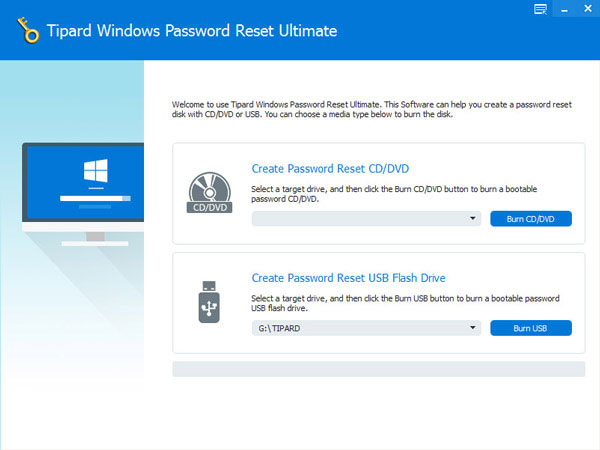
2. إعادة تعيين كلمة مرور Windows
-
الخطوة1أدخل قرص DVD القابل للتشغيل في جهاز الكمبيوتر الخاص بك وقم بإعادة التشغيل.
-
الخطوة2عندما تنبثق شاشة إعادة تعيين كلمة المرور ، اختر حسابًا لإعادة تعيين وانقر على زر إعادة تعيين كلمة المرور.
-
الخطوة3في مربع حوار إعادة تعيين كلمة المرور ، اختر كلمة مرور جديدة واضغط على موافق لحفظ التغييرات.
-
الخطوة4ثم يمكنك إزالة قرص DVD القابل للتشغيل والبدء في تشغيل الكمبيوتر كالمعتاد.
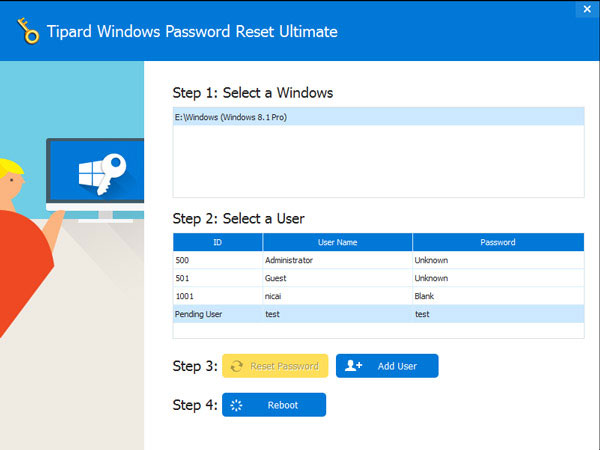
على الرغم من أن سير العمل لإعادة تعيين رمز المرور مع إعادة تعيين كلمة مرور Windows بسيط للغاية ، إلا أنه يمكن أن يحمي جهاز الكمبيوتر الخاص بك بشكل فعال.
وفي الختام
قدمنا طرقًا مختلفة لعدم تأمين ملف pdf في هذه المقالة. كما ترى ، هناك عدة طرق للقضاء على كلمة المرور أو استعادتها أو إزالتها من ملفات PDF. إذا كنت تستعد لإزالة كلمة مرور المالك ببساطة من ملف PDF ، فيمكنك تجربة ميزة الطباعة في Chrome. إذا لم يكن لديك متصفح Chrome ، فيمكنك استخدام PDFUnlock ومحول الإنترنت. كلاهما لديه القدرة على إزالة أي نوع من كلمة المرور من PDF عبر الإنترنت. بعض البرامج قادرة على تأمين ملف pdf على الإنترنت كذلك ، مثل PDFCrack.
من ناحية أخرى ، قد يؤدي عدم تأمين ملف pdf إلى بعض النتائج غير المؤكدة ، مثل الاختراق الرقمي أو الإصابة بالفيروسات. في هذا العصر الرقمي ، تحتاج إلى وسيلة فعالة لحماية جهاز الكمبيوتر الخاص بك ، مثل Tipard Windows Password Reset.







